Come creare una cartella di ricerca che soddisfi uno o più criteri in Outlook?
Questo articolo parla della creazione di una cartella di ricerca che soddisfi contemporaneamente più criteri di ricerca, oppure della creazione di una cartella di ricerca che soddisfi uno tra diversi criteri di ricerca in Outlook.
Crea una cartella di ricerca che soddisfi simultaneamente più criteri comuni
Crea una cartella di ricerca che soddisfi simultaneamente più criteri avanzati
Crea una cartella di ricerca che soddisfi uno tra più criteri
Crea una cartella di ricerca che soddisfi simultaneamente più criteri comuni
Se hai bisogno di creare una cartella di ricerca che soddisfi simultaneamente più criteri comuni in Outlook, procedi come segue:
1. Nella vista "Posta", fai clic su qualsiasi cartella di posta dell'account email specificato in cui desideri creare una cartella di ricerca, quindi fai clic su "Cartella" > "Nuova cartella di ricerca".

2. Nella finestra di dialogo Nuova cartella di ricerca, seleziona l'opzione "Crea una cartella di ricerca personalizzata", e fai clic sul pulsante "Scegli". Vedi screenshot:

3. Nella finestra di dialogo Cartella di ricerca personalizzata, inserisci un nome per la nuova cartella di ricerca nella casella "Nome", e fai clic sul pulsante "Criteri". Vedi lo screenshot sopra.
4. Nella finestra di dialogo Criteri cartella di ricerca, specifica tutti i criteri di ricerca nelle schede "Messaggi" e "Altre scelte".
Ad esempio, se devi mostrare tutte le email provenienti dal dominio @163.com e con allegati nella nuova cartella di ricerca, puoi:
(1) Inserire il dominio nella casella "Da" nella scheda "Messaggi";
(2) Seleziona l'opzione "Solo elementi con" e specifica "uno o più allegati" dall'elenco a discesa a destra nella scheda "Altre scelte". Vedi gli screenshot sotto:


5. Fai clic successivamente sui pulsanti "OK" > "OK" > "OK" per chiudere tutte le finestre di dialogo.
Ora la cartella di ricerca che soddisfa contemporaneamente più criteri è stata aggiunta nel Riquadro di spostamento.
Crea una cartella di ricerca che soddisfi simultaneamente più criteri avanzati
Ad esempio, se devi creare una cartella di ricerca che soddisfi più criteri avanzati (dal dominio @163.com, modificata questa settimana e non contenente promemoria) in Outlook, puoi specificare i criteri di ricerca nella scheda "Avanzate" della finestra di dialogo Criteri cartella di ricerca.
1. Segui i passaggi descritti sopra per aprire la finestra di dialogo Criteri cartella di ricerca.
2. Vai alla scheda "Avanzate" nella finestra di dialogo Criteri cartella di ricerca, e procedi come mostrato di seguito:
(1) Fai clic su "Campo" > "Tutti i campi di posta" > "Promemoria";
(2) Seleziona "uguale a" dall'elenco a discesa "Condizione";
(3) Seleziona "Nessun promemoria" dall'elenco a discesa "Valore";
(4) Fai clic sul pulsante "Aggiungi all'elenco";
(5) Specifica i criteri di ricerca "Da contiene @163.com" seguendo i passaggi precedenti (1) – (4);
(6) Specifica i criteri di ricerca "Modificata questa settimana" seguendo i passaggi precedenti (1) – (3).

3. Fai clic successivamente sui pulsanti "OK" > "OK" > "OK" per chiudere tutte le finestre di dialogo.
Ora hai aggiunto una cartella di ricerca che soddisfa tutti i criteri di ricerca specificati in Outlook.
Crea una cartella di ricerca che soddisfi uno tra più criteri
A volte, potresti aver bisogno di creare una cartella di ricerca che soddisfi uno tra più criteri (come email provenienti dal dominio @163.com o email modificate questa settimana) in Outlook. In questo caso, devi abilitare il "Generatore di query" in Outlook, e poi specificare i criteri di ricerca.
Dite addio all'inefficienza di Outlook! Kutools per Outlook rende più facile l'elaborazione di email in batch - ora con funzionalità AI gratuite! Scarica Kutools per Outlook Ora!!
1. Abilita il Generatore di query con Kutools per Outlook: Fai clic su "Kutools" > "Opzioni" per aprire la finestra di dialogo Opzioni, seleziona l'opzione "Ripristina la scheda 'Generatore di query' nella finestra di dialogo Trova avanzata di Outlook" nella scheda "Altro", e fai clic sul pulsante "OK". Vedi screenshot:

2. Apri la finestra di dialogo Criteri cartella di ricerca seguendo i passaggi descritti sopra.
3. Vai alla scheda "Generatore di query", e specifica tutti i criteri di ricerca secondo necessità:
(1) Fai clic su "Campo" > "Tutti i campi di posta" > "Da";
(2) Seleziona "contiene" dall'elenco a discesa "Condizione";
(3) Inserisci il dominio nella casella "Valore";
(4) Fai clic sul pulsante "Aggiungi all'elenco";
(5) Specifica i criteri di ricerca "Modificata questa settimana" seguendo i passaggi precedenti (1) – (3).

4. Seleziona "OR" dall'elenco a discesa "Gruppo logico". Vedi screenshot:
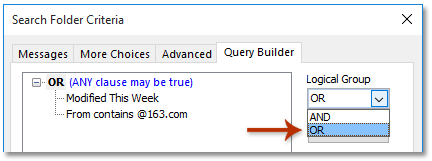
5. Fai clic successivamente sui pulsanti "OK" > "OK" > "OK" per chiudere tutte le finestre di dialogo.
Ora è stata aggiunta la cartella di ricerca che soddisfa uno dei criteri di ricerca specificati.
Kutools per Outlook: Potenzia Outlook con oltre 100 strumenti indispensabili. Provalo GRATIS per 30 giorni, senza alcun impegno! Per favore leggi... Scarica Ora!
Demo: crea una cartella di ricerca che soddisfi uno o più criteri in Outlook
Esplora la scheda Kutools / Kutools Plus in questo video – ricca di funzionalità potenti, tra cui strumenti AI gratuiti! Prova tutte le funzionalità gratuitamente per 30 giorni senza limitazioni!
I migliori strumenti per la produttività in Office
Ultime notizie: Kutools per Outlook lancia la versione gratuita!
Scopri il nuovissimo Kutools per Outlook con oltre100 funzionalità straordinarie! Clicca per scaricare ora!
📧 Automazione Email: Risposta automatica (disponibile per POP e IMAP) / Programma invio Email / CC/BCC automatico tramite Regola durante l’invio delle Email / Inoltro automatico (Regola avanzata) / Aggiungi Saluto automaticamente / Dividi automaticamente Email multi-destinatario in messaggi singoli ...
📨 Gestione Email: Richiama Email / Blocca Email fraudulent (tramite Oggetto e altri parametri) / Elimina Email Duplicato / Ricerca Avanzata / Organizza cartelle ...
📁 Allegati Pro: Salva in Batch / Distacca in Batch / Comprimi in Batch / Salvataggio automatico / Distacca automaticamente / Auto Comprimi ...
🌟 Magia Interfaccia: 😊Più emoji belle e divertenti / Notifiche per le email importanti in arrivo / Riduci Outlook al posto di chiuderlo ...
👍 Funzioni rapide: Rispondi a Tutti con Allegati / Email Anti-Phishing / 🕘Mostra il fuso orario del mittente ...
👩🏼🤝👩🏻 Contatti & Calendario: Aggiungi in Batch contatti dalle Email selezionate / Dividi un Gruppo di Contatti in Gruppi singoli / Rimuovi promemoria di compleanno ...
Utilizza Kutools nella lingua che preferisci – supporta Inglese, Spagnolo, Tedesco, Francese, Cinese e oltre40 altre!


🚀 Download con un solo clic — Ottieni tutti gli Add-in per Office
Consigliato: Kutools per Office (5-in-1)
Un solo clic per scaricare cinque installatori contemporaneamente — Kutools per Excel, Outlook, Word, PowerPoint e Office Tab Pro. Clicca per scaricare ora!
- ✅ Comodità con un solo clic: scarica tutti e cinque i pacchetti di installazione in una sola azione.
- 🚀 Pronto per qualsiasi attività Office: installa i componenti aggiuntivi necessari, quando ti servono.
- 🧰 Inclusi: Kutools per Excel / Kutools per Outlook / Kutools per Word / Office Tab Pro / Kutools per PowerPoint